Die Anwendung "Vorschau" in OS X bietet eine hervorragende Möglichkeit, handschriftliche Unterschriften zu erfassen und in PDF-Dokumente einzufügen. Dies ist ideal zum Signieren von Formularen, Briefen und anderen Elementen, für die eine Signatur erforderlich ist. Dazu müssen Sie lediglich eine geschriebene Signatur mit einer Webcam erfassen. Anschließend können Sie sie an jedes in der Vorschau geöffnete PDF-Dokument anhängen.
Unterschriften, die Sie auf diese Weise mit Preview verknüpfen, werden in verschlüsselter Form gespeichert. Dies ist eine hervorragende Sicherheit, bedeutet aber auch, dass Preview das einzige Programm ist, das auf sie zugreifen kann. Eine eingefügte Signatur kann zwar in der Größe verändert werden und kann im angegebenen PDF-Dokument verschoben werden. Sie können sie jedoch nicht oder eine Auswahl, die sie enthält, aus der Vorschau in ein anderes Programm kopieren.
Eine Lösung hierfür ist, einfach die Signatur einzuscannen und als Bild zu speichern. Dies erfordert jedoch, dass Sie einen Scanner zur Hand haben. Es gibt jedoch eine Problemumgehung, mit der Sie jede Signatur aus der Vorschau erfassen und als Bilddatei mit den entsprechenden Transparenzen speichern können, die Sie in anderen Anwendungen verwenden können.
Stellen Sie zunächst sicher, dass Sie eine Signatur erfasst und in der Vorschau gespeichert haben. Führen Sie dazu die Anweisungen von Jason Cipriani von CNET aus und führen Sie dann die folgenden Schritte aus:
- Öffnen Sie einen Texteditor wie TextEdit, Pages oder Word und erstellen Sie ein neues leeres Dokument.
- Drücken Sie Befehlstaste-P, um das leere Dokument zu drucken, und wählen Sie "PDF in Vorschau öffnen" aus dem kleinen PDF-Menü unten links.
- Aktivieren Sie die Bearbeitungssymbolleiste der Vorschau (drücken Sie Umschalttaste-Befehl-A) und fügen Sie mit dem Signaturwerkzeug dem Dokument eine Signatur hinzu.
- Erweitern Sie die Signaturgröße, um relativ groß zu sein (je größer, desto besser. Dies kann auch durch Vergrößern des Dokuments und Vergrößern der Fenstergröße erreicht werden).
- Drücken Sie Shift-Control-Command-4, um den Auswahl-Screenshot-Modus aufzurufen (der Mauszeiger wird zu einem Fadenkreuz), und ziehen Sie eine Auswahl um Ihre Signatur (wenn Sie die Maus loslassen, hören Sie ein Klicken der Kamera).
- Stellen Sie sicher, dass Vorschau die wichtigste Anwendung ist, und drücken Sie die Tastenkombination "Befehl-N", um eine neue Bilddatei aus dem Screenshot zu erstellen.
- Aktivieren Sie die Bearbeitungssymbolleiste für die Vorschau erneut und wählen Sie das Instant-Alpha-Werkzeug aus (es sieht aus wie ein kleiner Zauberstab).
- Klicken Sie auf den weißen Bereich um die Signatur und ziehen Sie den Cursor von der Stelle, an der Sie klicken. Wenn Sie dies tun, wird der weiße Bereich rosa, ziehen Sie jedoch weiter, bis Sie kein weißes Zeichen mehr um die Zeichen Ihrer Signatur sehen. Wenn die Zeichen selbst einen rosa Farbton aufweisen, haben Sie zu weit gezogen, bis sie wieder schwarz werden, und anschließend die Maustaste losgelassen.
- Drücken Sie die Löschtaste, und Ihre Signatur sollte sich jetzt auf einem transparenten Hintergrund befinden, der durch ein Schachbrettmuster angezeigt wird.
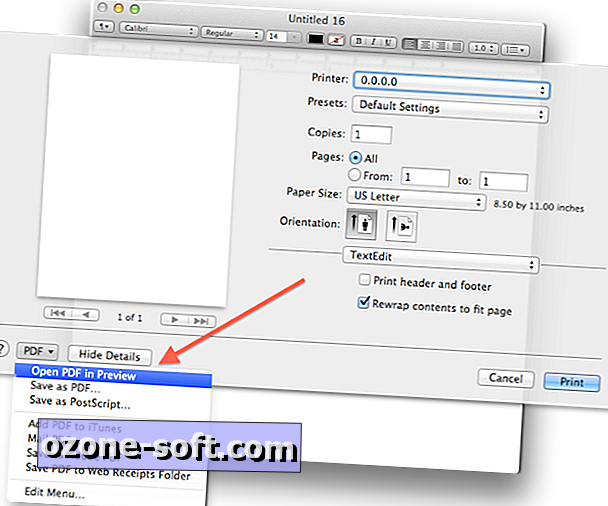
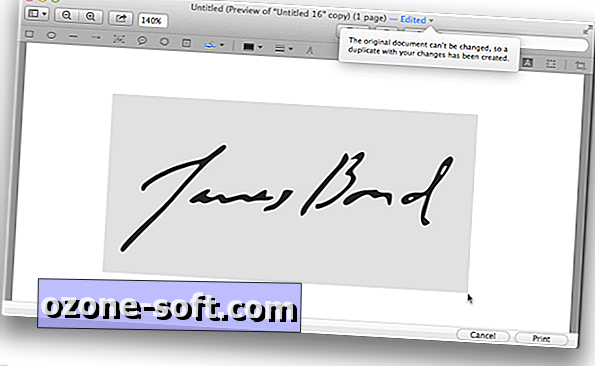
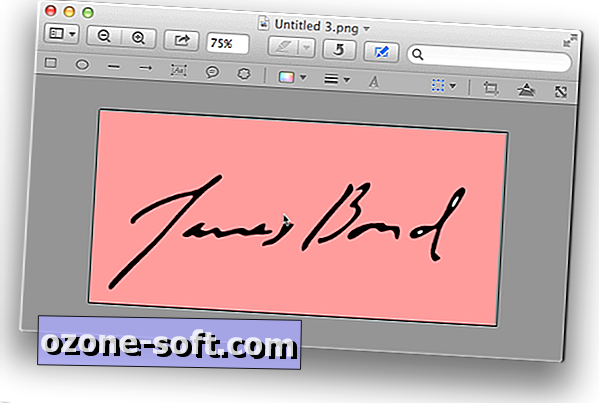
Speichern Sie das Bild in einem Format, das einen Alphakanal unterstützt (PNG, JPEG-2000 oder TIFF), und stellen Sie sicher, dass dieser Kanal im Dialogfeld "Speichern" aktiviert ist, damit die Transparenz erhalten bleibt.
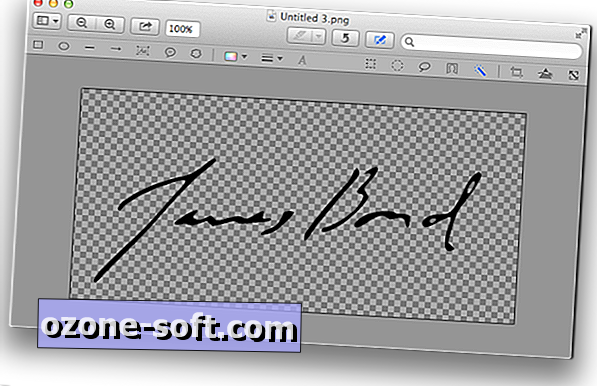
Hier hast du es. Sie sollten dann in der Lage sein, die Signatur in ein beliebiges Programm zu importieren, das die Formate unterstützt, in denen Sie sie gespeichert haben. Denken Sie daran, dass dies im Gegensatz zur Signaturverwaltung von Preview keine verschlüsselte Speicherung Ihrer Signatur ist. Sie können es jedoch auf einem verschlüsselten Image speichern oder FileVault auf Ihrem Mac aktiviert lassen, sodass alle Dateien einschließlich der Signatur verschlüsselt werden, wenn das System heruntergefahren wird.













Lassen Sie Ihren Kommentar